Recenzja Pixelmator Pro: czy to naprawdę tak dobre w 2022 roku?
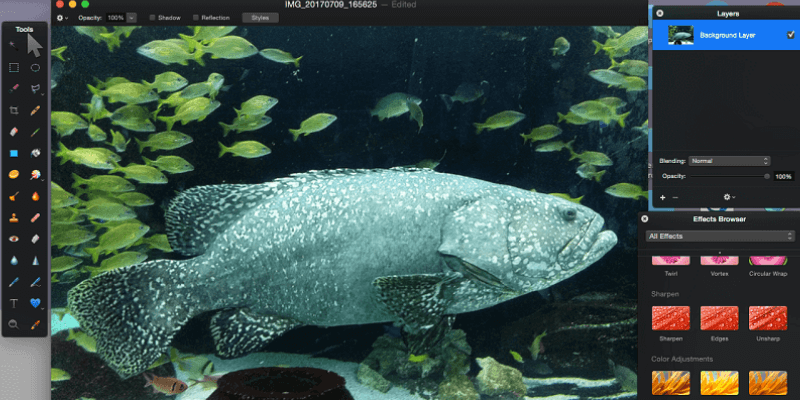
Pixelmator
Podsumowanie
Pixelmator Pro to destrukcyjny edytor obrazów i aplikacja do malowania cyfrowego, która zamyka rynek na wysokiej jakości amatorach Alternatywy dla Photoshopa dla Maca. Ma interfejs na tyle prosty, że można się go nauczyć bez obszernych samouczków i jest dość potężny, jeśli chodzi o edycję obrazów poprzez dostosowywanie kolorów i manipulacje. Aplikacja oferuje szereg filtrów, które tworzą ciekawe efekty na obrazie, od kalejdoskopu i kafelków po wiele rodzajów zniekształceń. Zawiera również świetny zestaw narzędzi do malowania cyfrowego, obsługujących niestandardowe i importowane pędzle.
Aplikacja najlepiej nadaje się dla amatorskich lub okazjonalnych edytorów i projektantów graficznych. Został zaprojektowany do pracy nad jednym projektem na raz i nie można oczekiwać, że będzie można grupowo edytować dziesiątki zdjęć lub pracować z plikami RAW. Jednak dla tych, którzy chcą okazjonalnie zajmować się projektowaniem graficznym, malowaniem lub edycją zdjęć, Pixelmator jest świetną opcją. Narzędzia są intuicyjne i dobrze zaprojektowane, a funkcje dorównują tym oferowanym w droższych narzędziach konkurencyjnych.
To, co lubię: Przejrzysty interfejs, łatwy w użyciu. Różnorodność efektów poza korektami obrazu. Obsługuje szereg dostosowań programu. Narzędzia malarskie są skuteczne i wolne od błędów. Świetny zestaw narzędzi pasujących do innych profesjonalnych edytorów zdjęć.
Czego nie lubię: Kontrola edycji obrazu jest ograniczona. Brak panelu historii i nieniszczących efektów. Brakuje narzędzi projektowych, takich jak obsługa CMYK czy RAW.
Co to jest Pixelmator?
Pixelmator to destrukcyjny edytor zdjęć i aplikacja do cyfrowego malowania dla systemu macOS. Oznacza to, że możesz dostosowywać odcienie kolorów na obrazach oraz dokonywać transformacji i innych manipulacji obrazami za pomocą aplikacji. Możesz także utworzyć pusty dokument i użyć narzędzi do malowania, aby zaprojektować własny obraz, odręcznie lub za pomocą narzędzi do kształtowania. Jest to program bitmapowy i nie obsługuje grafiki wektorowej.
Jest reklamowany jako program z lepszymi narzędziami do edycji i przepływem pracy, zaprojektowany specjalnie do pracy ze zdjęciami przez profesjonalistów.
Czy Pixelmator jest jak Photoshop?
Tak, Pixelmator jest podobny do Adobe Photoshop. Jako ktoś, kto używał obu, widzę kilka powiązań między interfejsem, narzędziami i przetwarzaniem. Zastanówmy się na przykład, jak podobny jest na pierwszy rzut oka panel narzędzi dla programów Photoshop i Pixelmator.
Podczas gdy Photoshop skondensował kilka dodatkowych narzędzi, Pixelmator ma prawie każde narzędzie do dopasowania. Należy jednak zauważyć, że istnieją różnice między tymi dwoma programami. Photoshop to standardowy program branżowy, który obsługuje tworzenie animacji, nieniszczących efektów i kolorów CMYK.
Z drugiej strony Pixelmator jest uważany za alternatywę Photoshopa dla komputerów Mac i nie ma tych bardziej zaawansowanych funkcji. Pixelmator nie ma na celu zastąpienia Photoshopa dla pracujących profesjonalistów, ale jest świetnym źródłem informacji dla studentów, hobbystów lub okazjonalnych projektantów.
Czy Pixelmator jest bezpłatny?
Nie, Pixelmator nie jest darmowym programem. Jest dostępny za 19.99 USD w Mac App Store, który jest jedynym miejscem, w którym można kupić program. Jeśli nie masz pewności, czy chcesz go kupić, witryna Pixelmator oferuje bezpłatną wersję próbną, która umożliwia pobranie programu i korzystanie ze wszystkich jego funkcji przez 30 dni. Nie musisz podawać adresu e-mail ani karty kredytowej. Po 30 dniach nie będziesz mógł korzystać z programu, dopóki go nie kupisz.
Czy Pixelmator jest dostępny dla systemu Windows?
Niestety Pixelmator nie jest obecnie dostępny dla systemu Windows i można go kupić tylko w Mac App Store. Skontaktowałem się z ich zespołem informacyjnym przez e-mail, aby zapytać, czy mają jakieś plany dotyczące aplikacji na komputery w przyszłości i otrzymałem następującą odpowiedź: „Brak konkretnych planów dotyczących wersji na PC, ale to coś, co rozważaliśmy!”
Wygląda na to, że użytkownicy systemu Windows nie mają w tym szczęścia. Jednak sekcja „Alternatywne” poniżej zawiera kilka innych opcji, które działają w systemie Windows i mogą zawierać listę tego, czego szukasz.
Jak korzystać z Pixelmatora?
Jeśli pracowałeś już z Edycja zdjęć na Macu lub aplikacja do malowania, taka jak Photoshop, Pixlr lub GIMP, możesz zanurzyć się bezpośrednio w Pixelmator. Interfejsy są bardzo podobne we wszystkich tych programach, nawet skróty klawiszowe i skróty. Ale nawet jeśli jesteś nowicjuszem w edycji, Pixelmator jest bardzo łatwym programem do rozpoczęcia.
Twórcy Pixelmatora oferują świetny zestaw samouczków „wprowadzających” na prawie każdy temat, który możesz wymyślić, dostępnych w formie pisemnej tutaj. Jeśli jesteś bardziej osobą zajmującą się wideo, jest też wiele samouczków dla Ciebie. The Kanał YouTube Pixelmatora oferuje lekcje wideo na wiele tematów poruszanych w druku.
Spis treści
Dlaczego zaufaj mi w tej recenzji?
Nazywam się Nicole Pav i pamiętam, że po raz pierwszy korzystałam z komputera w wieku około siedmiu lat. Byłem wtedy zafascynowany i od tamtej pory jestem uzależniony. Mam też zamiłowanie do sztuki, którą oddaję się hobbystycznie, kiedy mam kilka wolnych godzin. Cenię uczciwość i przejrzystość, dlatego piszę specjalnie po to, aby przekazać informacje z pierwszej ręki na temat programów, które faktycznie wypróbowałem. Podobnie jak Ty, chcę maksymalnie wykorzystać swój budżet i cieszyć się produktem, który skończę.
Przez kilka dni współpracowałem z Pixelmatorem, aby przetestować jak najwięcej funkcji. Do funkcji malowania cyfrowego użyłem tabletu Huion 610PRO (porównywalnego do większych tabletów Wacom), podczas gdy funkcje edycji zdjęć zostały przetestowane na kilku zdjęciach z mojej ostatniej podróży. Otrzymałem kopię Pixelmatora w ramach bezpłatnej wersji próbnej, która pozwala na korzystanie z programu całkowicie za darmo przez trzydzieści dni bez e-maila lub karty kredytowej.
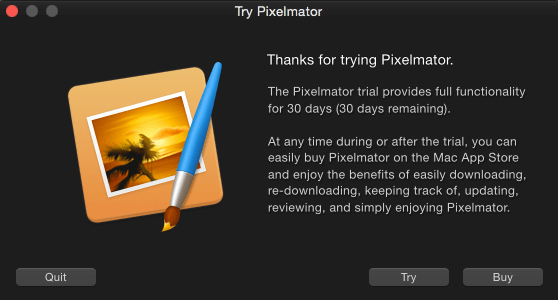
Podczas moich eksperymentów stworzyłem kilka plików, a nawet skontaktowałem się z ich zespołami pomocy technicznej, aby lepiej zrozumieć program (przeczytaj więcej na ten temat w sekcji „Powody stojące za moimi ocenami”).
Recenzja Pixelmatora: co w tym jest dla Ciebie?
Narzędzia i interfejs
Przy pierwszym otwarciu programu osoby korzystające z wersji próbnej zostaną powitane komunikatem z informacją o liczbie pozostałych dni użytkowania. Po kliknięciu tej wiadomości zarówno kupujący, jak i eksperymentatorzy zostaną wysłani do następującego ekranu startowego.
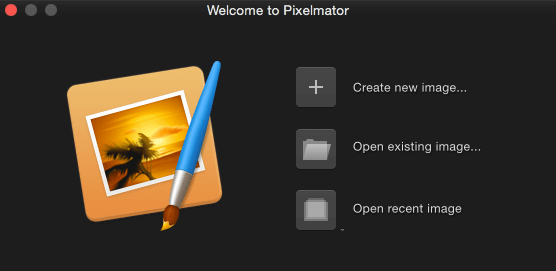
Opcje są dość oczywiste. Utworzenie nowego obrazu spowoduje wyświetlenie pustego płótna o wybranych przez Ciebie wymiarach i specyfikacjach, otwarcie istniejącego obrazu poprosi Cię o wybranie obrazu z komputera, a otwarcie ostatniego obrazu będzie miało znaczenie tylko wtedy, gdy chcesz otworzyć plik, który byłeś wcześniej manipulowanie w Pixelmatorze.
Niezależnie od tego, co wybierzesz, zostaniesz przekierowany do tego samego interfejsu do pracy. Tutaj zaimportowałem zdjęcie dużej ryby z akwarium, które odwiedziłem. To zdecydowanie nie jest gwiezdne zdjęcie, ale daje dużo miejsca na poprawki i eksperymenty.
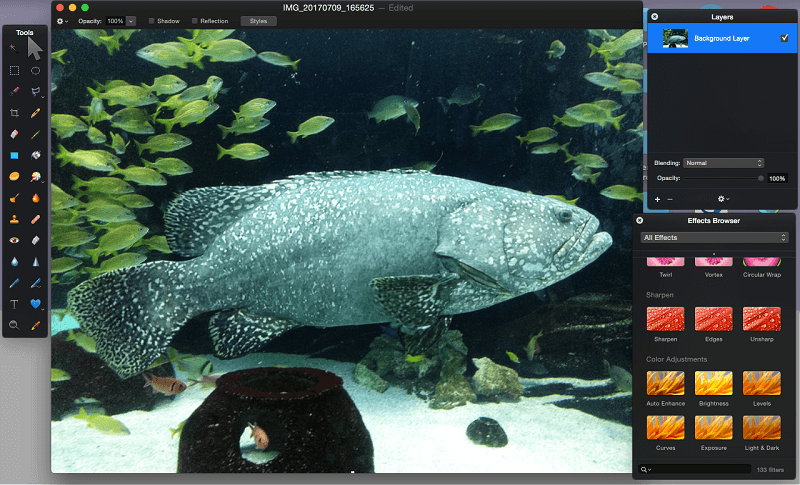
Dzięki Pixelmatorowi interfejs nie ogranicza się do jednego okna, co ma swoje wady i zalety. Z jednej strony sprawia to, że wszystko jest bardzo konfigurowalne. Panele edycyjne można przeciągać w dowolne miejsce, co może znacznie usprawnić przepływ pracy. Panele można dowolnie dodawać lub usuwać, aby zwolnić miejsce, a wszystko można zmieniać.
Z drugiej strony wszystkie otwarte okna w tle pozostaną tuż za pracą, co może rozpraszać lub powodować przypadkowe przełączanie okien. Ponadto minimalizacja obrazu, nad którym pracujesz, nie minimalizuje paneli edycyjnych, które będą widoczne do momentu wyjścia z programu.
Każdy panel zawiera zestaw narzędzi związanych z określoną funkcją, a panele można ukrywać lub wyświetlać z menu rozwijanego WIDOK. Domyślnie program wyświetla pasek narzędzi, panel warstw i przeglądarkę efektów.
Pasek narzędzi zawiera wszystkie podstawowe narzędzia, których można oczekiwać od programu do edycji i malowania, od „przenoszenia” lub „wymazywania” po różne opcje zaznaczania, opcje retuszu i narzędzia do malowania. Ponadto możesz edytować to, co pojawia się na tym pasku narzędzi, otwierając preferencje programu oraz przeciągając i upuszczając. Dzięki temu możesz usunąć narzędzia, których nie używasz, lub zmienić układ panelu w coś, co lepiej pasuje do Twojego przepływu pracy.
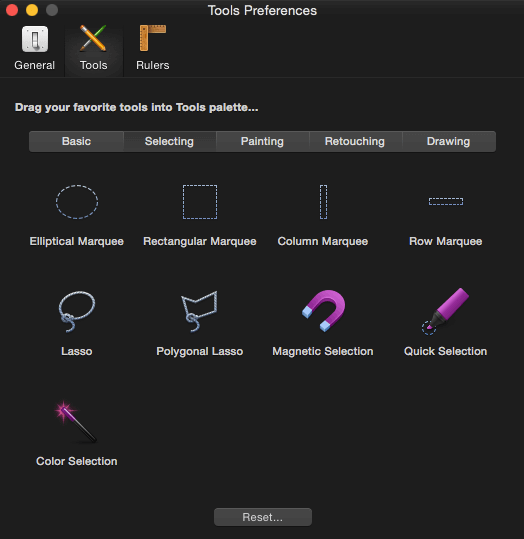
Od wypalenia do rozmycia, opcje narzędzi dla Pixelmatora z pewnością dorównują jego konkurentom. Nie będziesz miał problemu z wybieraniem, zastępowaniem i zniekształcaniem do woli.
Edycja zdjęć: kolory i korekty
W przeciwieństwie do większości edytorów zdjęć, Pixelmator nie wyświetla wszystkich suwaków edycji na długiej liście opcji. Zamiast tego znajdują się w przeglądarce efektów w małych blokach, które wyświetlają próbkę tego, co zmieniają.
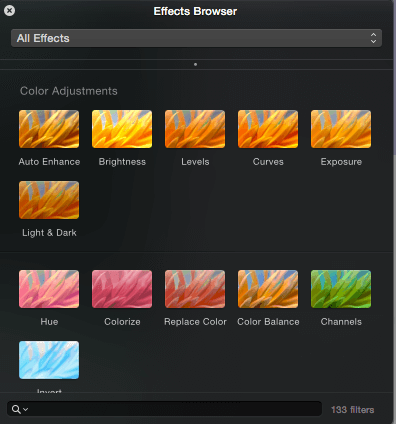
Dopasowania kolorów są w trakcie długiej przewijanej listy efektów lub możesz przejść bezpośrednio do nich, korzystając z listy rozwijanej u góry przeglądarki efektów. Aby użyć funkcji dostosowania, musisz przeciągnąć odpowiednie pole z panelu przeglądarki na obraz (pojawi się mały zielony plus). Po zwolnieniu opcje efektu pojawią się w osobnym panelu.
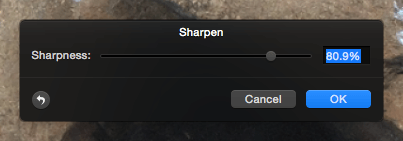
W tym miejscu możesz wprowadzać zmiany za pomocą wybranego efektu. Mała strzałka w dolnym rogu zresetuje efekt do oryginalnych wartości. Nie mogłem znaleźć sposobu na porównanie oryginalnego i edytowanego obrazu obok siebie, a może tylko ponad połowy obrazów, co było nieco frustrujące. Ale efekty zrobiły to, co powiedzieli, że zrobią. Dostępny jest funkcjonalny edytor krzywych, a także poziomy, kilka efektów czarno-białych i narzędzie do zamiany kolorów, które działa bardzo skutecznie.
Metoda przeciągania i upuszczania ma również swoje pozytywy i negatywy. To dezorientujące na początku, że nie mam każdej opcji na wyciągnięcie ręki. Dziwny jest też brak widoczności tego, co już zrobiłem. Stanowi jednak świetny sposób na wyizolowanie pewnych efektów.
Zwróć uwagę, że te efekty nie pojawiają się jako oddzielne warstwy ani nie różnicują się w inny sposób po ich zastosowaniu. Wszystkie efekty są natychmiast stosowane do bieżących warstw i nie ma panelu historii, który pozwalałby na powrót do określonego kroku z przeszłości. W przypadku jakichkolwiek błędów musisz użyć przycisku cofania.
Edycja zdjęć: zniekształcenia i efekty specjalne
Istnieje kilka głównych kategorii efektów, które nie dotyczą bezpośrednio dopasowania kolorów i tonów. Pierwsze to bardziej artystyczne filtry, takie jak kilka rodzajów filtrów rozmycia. Chociaż zwykle nie ma sensu nakładać tego na cały obraz, świetnie nadaje się do tworzenia efektów specjalnych lub określonych wyglądów.
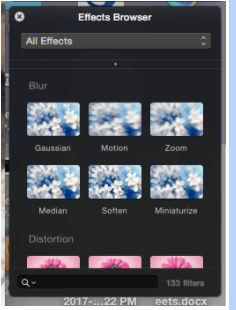
Oprócz tradycyjnego narzędzia do transformacji, istnieje mnóstwo bardziej niekonwencjonalnych efektów, które można opisać jako zniekształcenia lub zaliczyć do motywu „domu cyrkowej zabawy”. Na przykład istnieje narzędzie „marszczenia” lub „bąbelków”, które tworzy efekt rybiego oka na części obrazu, którego można użyć do zmiany kształtu obiektu. Jest też efekt Kalejdoskopu, a także kilka mniej symetrycznych, ale funkcjonalnie podobnych alternatyw, z którymi fajnie się bawiło. Na przykład udało mi się zrobić zdjęcie kilku pingwinów siedzących na skałach i zamienić je w tę przypominającą mandalę kreację:
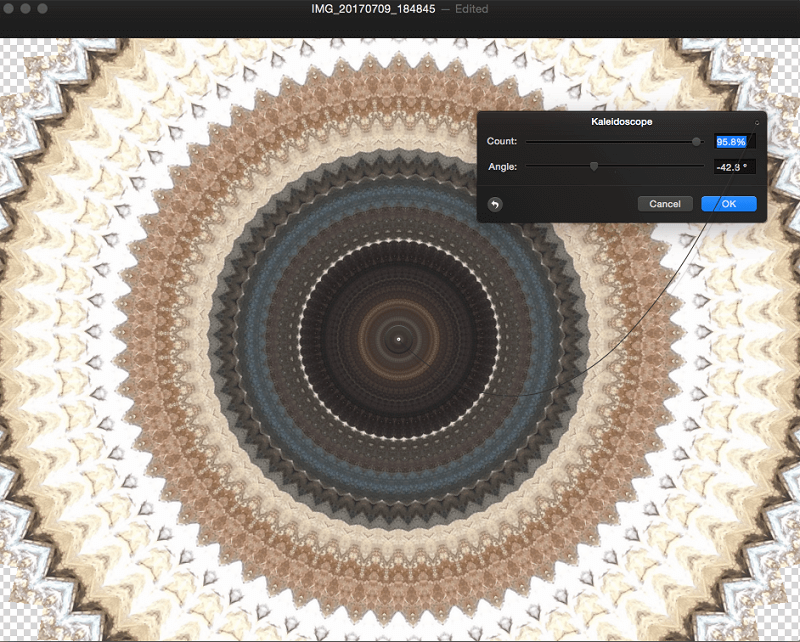
To oczywiście może nie wydawać się z natury przydatne, ale w rzeczywistości byłoby dość wszechstronne, gdyby zostało zmanipulowane w celu stworzenia bardziej abstrakcyjnych obrazów, kompozycji do manipulacji zdjęciami lub na części obrazu, a nie na całym obrazie. Pixelmator nie zawiera narzędzia pasującego do funkcji „wypaczania” Photoshopa, ale dzięki różnorodnym zniekształceniom i zabawnym opcjom filtrowania na pewno będziesz mieć dużą swobodę twórczą, jeśli chodzi o nakładanie efektów na obraz.
Malarstwo cyfrowe
Jako artysta z hobby, byłem podekscytowany wypróbowaniem funkcji malarskich Pixelmatora. Nie zawiodłem się dostępnymi ustawieniami dostosowywania pędzli, a domyślne pędzle również świetnie się sprawdzały (pokazane poniżej).
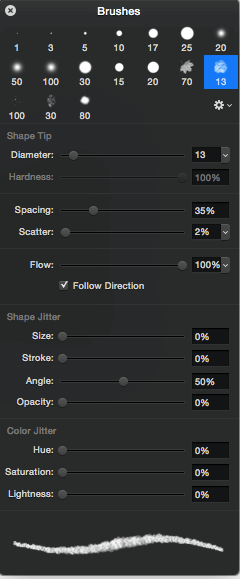
Poza tymi prostymi ustawieniami domyślnymi istnieje kilka innych wbudowanych zestawów, dzięki którym możesz w dowolnym momencie tworzyć własne pędzle, importując plik PNG. Jeśli masz niestandardowy pakiet pędzli, który wolisz, Pixelmator pozwala również importować pliki .abr pierwotnie do Photoshopa (sprawdź ten super prosty samouczek, jak to zrobić).
Użyłem tylko tych podstawowych, które po raz pierwszy pojawiły się, aby zrobić szybkie zdjęcie kałamarnicy za pomocą tabletu Huion 610PRO, który jest porównywalny z niektórymi większymi modelami Wacom.
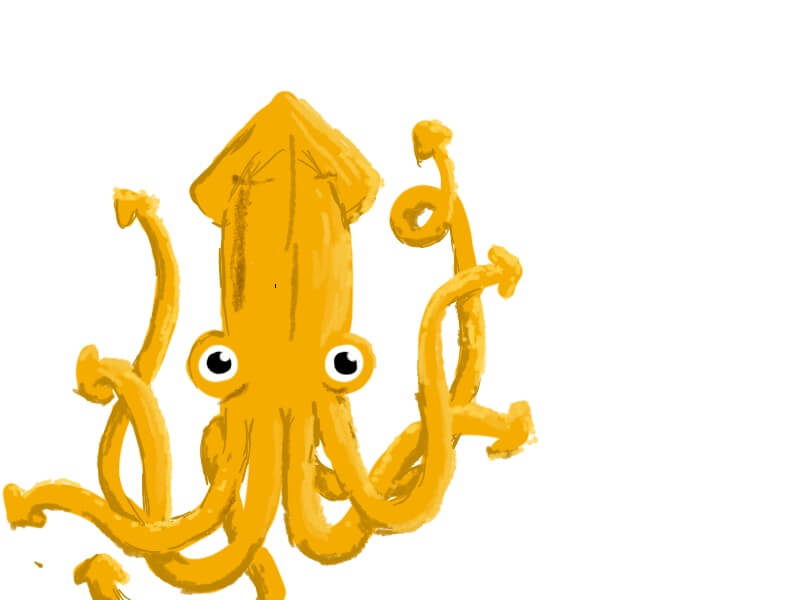
O ile mój obraz nie jest do końca arcydziełem, podczas malowania nie doświadczyłem żadnych błędów, niechcianego drgania lub innych przykrości. Wszystkie pędzle działały bardzo płynnie, a opcje dostosowywania są prawie identyczne z tym, co można zobaczyć w Photoshopie lub innym programie do malowania.
Ogólnie rzecz biorąc, Pixelmator ma bardzo wszechstronne funkcje malowania, które są porównywalne z droższymi programami. Był łatwy w manipulacji i wykorzystuje interfejs, który jest prawie uniwersalny w aplikacjach do malowania, co oznacza, że nie będziesz miał problemu z używaniem go, jeśli zdecydujesz się przełączyć z innego programu.
Po zakończeniu edycji obrazu lub tworzenia arcydzieła istnieje kilka sposobów na przeniesienie ostatecznego projektu z Pixelmatora. Najprostszym z nich jest klasyczny „zapisz” (CMD + S), który poprosi o wybranie nazwy i lokalizacji pliku.
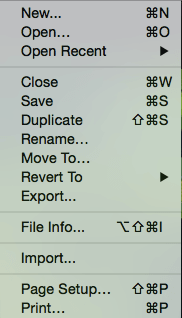
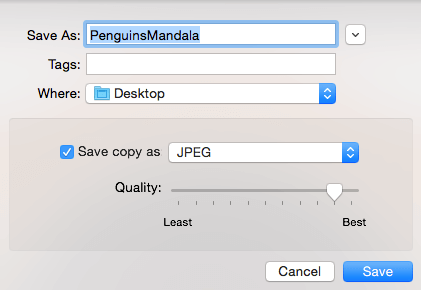
Zapisywanie tworzy plik Pixelmator wielokrotnego użytku, który przechowuje twoje warstwy i zmiany (ale nie historię edycji – nie możesz cofnąć rzeczy sprzed zapisania). Tworzy nowy plik i nie zastępuje oryginalnej kopii. Ponadto możesz zapisać dodatkową kopię w bardziej popularnym formacie, takim jak JPEG lub PNG.
Możesz też wyeksportować plik, jeśli skończyłeś edycję lub potrzebujesz określonego typu pliku. Pixelmator oferuje JPEG, PNG, TIFF, PSD, PDF i kilka trzeciorzędnych opcji, takich jak GIF i BMP (pamiętaj, że Pixelmator nie obsługuje animowanych GIF-ów).
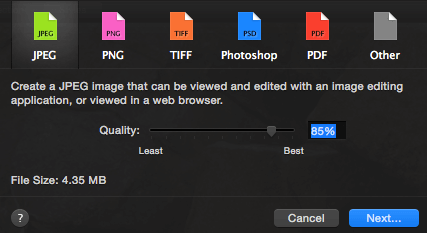
Proces eksportu jest dość prosty. Po prostu wybierz PLIK > EKSPORTUJ i zostaniesz poproszony o wybranie typu pliku. Każdy z nich ma inne ustawienia dostosowywania ze względu na ich indywidualne możliwości, a po ich określeniu i wybraniu DALEJ musisz nazwać plik i wybrać lokalizację eksportu. Gdy to zrobisz, plik zostanie zapisany i możesz kontynuować edycję lub przejść do nowego utworzonego pliku.
Wydaje się, że Pixelmator nie ma wbudowanej opcji eksportowania do określonej platformy, takiej jak witryna do udostępniania obrazów lub serwery plików w chmurze. Będziesz musiał wyeksportować go jako plik, a następnie przesłać go do wybranych witryn i usług.
Przyczyny moich ocen
Skuteczność: 4/5
Pixelmator wykonuje świetną robotę, zapewniając intuicyjne miejsce do edycji i tworzenia grafiki, co czyni go bardzo skutecznym programem. Będziesz mieć dostęp do narzędzi do korekcji kolorów i funkcji edycji, które zapewnią, że ostateczny obraz będzie wyglądał ostro. Malarzom spodoba się dobra domyślna biblioteka pędzli i możliwość importowania niestandardowych paczek w razie potrzeby. Jednak czułem się trochę ograniczony, jeśli chodzi o wprowadzanie poprawek. Zwłaszcza po użyciu dedykowanego edytora zdjęć z mnóstwem narzędzi do dostrajania, czułem się nieco ograniczony przez narzędzia do edycji Pixelmatora. Może to kwestia ustawienia suwaka lub dostępnych regulatorów, ale czułem, że nie wyciągam z tego tyle, ile mogłem.
Cena: 4 / 5
W porównaniu do podobnych programów, Pixelmator jest niezwykle tani. Podczas gdy Photoshop kosztuje około 20 USD miesięcznie i tylko w ramach subskrypcji, Pixelmator to jednorazowy zakup za 30 USD za pośrednictwem sklepu z aplikacjami. Wraz z zakupem na pewno otrzymujesz świetny program, który powinien zaspokoić potrzeby większości użytkowników. Jednak nie jest to najtańszy program na rynku z kilkoma konkurencyjnymi opcjami open source, które oferują podobne funkcje.
Łatwość użytkowania: 4.5/5
Interfejs jest niezwykle dobrze zaprojektowany. Przyciski są przejrzyste i przemyślane, a ich użycie jest intuicyjne. Panele, które są wyświetlane domyślnie, są odpowiednimi panelami na początek, a te, których potrzebujesz, możesz wstawić na ekranie, dodając je z menu WIDOK. Chociaż nauczenie się korzystania z niektórych funkcji, zwłaszcza związanych z dostosowywaniem obrazu, zajęło kilka minut, ogólnie podobało mi się korzystanie z programu.
Wsparcie: 4/5
Pixelmator oferuje kilka form wsparcia. Ich forum społeczności i pisemne samouczki to podstawowe sposoby uzyskiwania informacji, które można znaleźć, odwiedzając ich witrynę i opuszczając zakładkę „Przeglądaj”. Trochę zajęło mi znalezienie opcji pomocy e-mail, która znajduje się w nieco niejasnym miejscu na dole jednego z forów pomocy technicznej. Wyprodukował również dwa e-maile: [email chroniony] i [email chroniony] Wysłałem oba e-maile i otrzymałem odpowiedzi w ciągu około dwóch dni. Moje pytanie dotyczące próbnika kolorów (wysłane do pomocy technicznej, a nie informacje) otrzymało następującą odpowiedź:
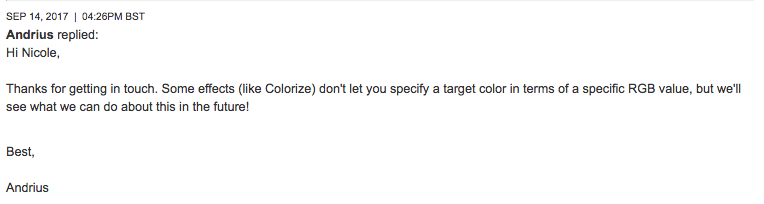
Uznałem, że jest to ogólnie zadowalające, choć niezbyt wnikliwe w przypadku odpowiedzi, której przekazanie zajęło kilka dni. Tak czy inaczej, to odpowiedziało na moje pytanie, a inne zasoby wsparcia są również zawsze dostępne.
Alternatywy dla Pixelmatora
Adobe Photoshop (macOS, Windows)
Za 19.99 USD miesięcznie (rozliczanie roczne) lub w ramach istniejącego planu członkostwa Adobe Creative Cloud uzyskasz dostęp do standardowego oprogramowania branżowego, które może spełnić profesjonalne potrzeby w zakresie edycji i malowania zdjęć. To świetna alternatywa, jeśli Pixelmator wydaje się nie spełniać Twoich potrzeb. Przeczytaj nasze pełne Recenzja programu Photoshop CC więcej.
Luminarny (macOS, Windows)
Użytkownicy komputerów Mac, którzy szukają edytora dostosowanego do zdjęć, przekonają się, że Luminar spełnia wszystkie ich potrzeby. Jest czysty, skuteczny i oferuje funkcje do wszystkiego, od edycji czarno-białej po integrację z Lightroom. Możesz przeczytać naszą pełną Przegląd luminarny tutaj.
Zdjęcie koligacji (macOS, Windows)
Obsługując ważne typy plików i wiele przestrzeni kolorów, Affinity waży około 50 USD. Pasuje do wielu funkcji Pixelmatora i oferuje różnorodne narzędzia do dostosowywania i przekształcania obrazu. Przeczytaj więcej z naszego Recenzja zdjęć Affinity.
Krita (macOS, Windows i Linux)
Dla tych, którzy skłaniają się w stronę malowania rastrowego i aspektów projektowych Pixelmatora, Krita rozszerza te funkcje, oferując w pełni funkcjonalny program do malowania z obsługą rysowania, animacji i transformacji. Jest darmowy i open source.
Wnioski
Pixelmator to przykładowa alternatywa dla Photoshopa, która udowadnia, że nie musisz płacić dużo za skuteczny i intuicyjny program. Zawiera dziesiątki funkcji, z których znany jest Photoshop, ale w znacznie niższej cenie. Układ jest idealny zarówno dla początkujących, jak i zaawansowanych użytkowników, korzystając z klasycznego interfejsu edycji.
Aplikacja jest bardzo konfigurowalna, co oznacza, że będziesz w stanie zaaranżować przestrzeń roboczą zgodnie z potrzebami, aby uzyskać maksymalną wydajność. Edytorzy zdjęć będą cieszyć się funkcjami dostosowywania i unikalnymi filtrami dołączonymi do programu. Pędzle i inne funkcje niezbędne do malowania są wysoko rozwinięte i działają z łatwością.
Ogólnie rzecz biorąc, Pixelmator to świetny zakup dla zwykłych redaktorów i malarzy cyfrowych, którzy chcą uaktualnić obecny program lub zmienić coś, co jest zbyt drogie lub nie spełnia wszystkich potrzeb.
Derniers articles